Не всегда пользователям Microsoft Word требуется писать текст стандартно — в горизонтальном положении. Бывают случаи, что необходимо на листе расположить текст вертикально. Можно ли это осуществить посредством Ворд? Конечно, можно, и мы расскажем, как это осуществить.
Для вертикального написания текста в Word есть несколько способов:
1. В верхнем меню выбираем вкладку «Вставка», затем «Надпись».

Затем нажимаем на «Нарисовать надпись». Делаем поле в документ Word.Слева вы увидите кнопку для задания направления текста. Среди прочего, в ней есть возможность задать вертикальное написание в Ворд.

Вот примерно так, как показано на рисунке вы можете осуществить вертикально написание текста в Ворде. Конечно, можно делать еще много настроек, которые вы найдете в открывшейся вкладке.
2. Еще один способ для такого написания — с помощью обычных таблиц. Для этого нам необходимо создать таблицу.
Заходим в раздел верхнего меню «Вставка» и создаем таблицу.
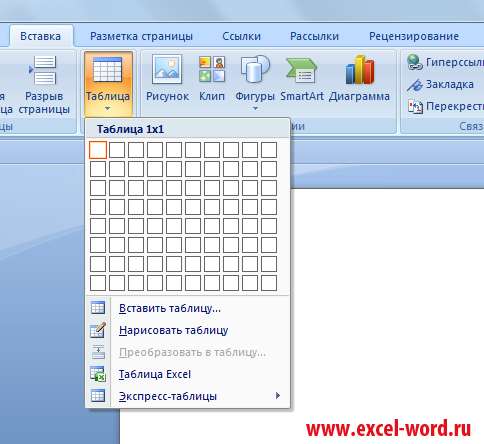
В ней пишем все, что необходимо, затем, выделяем и щелкаем правой кнопкой мыши. В открывшейся вкладке выбираем кнопку «Направление текста». Откроется окно, где можно будет выбрать горизонтально или вертикально будет написан ваш текст.

Но, остается вопрос — текст вертикальный имеется, а как убрать окружающую его рамку? Все очень просто.
Нам лишь достаточно выделить всю имеющуюся таблицу, нажав, например, на ее значок в левом верхнем углу. Затем во вкладке Главная нажать на кнопку, как показано на рисунке ниже и выбрать пятую сверху строчку — Нет границы.
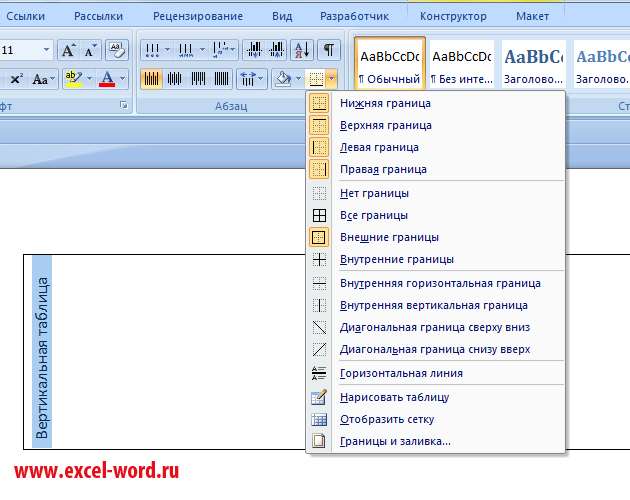
Все, теперь у вас просто вертикальная надпись в документе Word. Таким образом вы можете создавать сколько угодно столбцов и строк и писать нужную информацию в вертикальной ориентации.







